Tomar una captura de pantalla en un iPhone o iPad es muy fácil. Todo lo que tiene que hacer es presionar el botón de Inicio y el botón de Encendido al mismo tiempo. El método para tomar una captura de pantalla en un Apple Watch es muy similar a este, pero primero es posible que deba cambiar la configuración. Y eso es porque el Apple Watch es un dispositivo más complicado.
Si alguna vez te has preguntado cómo tomar una captura de pantalla de tu Apple Watch, no busques más, ya que en este tutorial aprenderás cómo tomar una captura de pantalla de tu reloj en cuestión de minutos.
Hay momentos en los que es posible que desee tomar una captura de pantalla de su Apple Watch para registrar un error extraño, un texto divertido o presumir de haber alcanzado sus objetivos de ejercicio, por ejemplo.
Es un proceso bastante sencillo, aunque Apple Watch no permite capturas de pantalla de forma predeterminada. Tendrá que cambiar una configuración en su iPhone antes de poder imprimir la pantalla del reloj.
Y en general, tomar capturas de pantalla en un Apple Watch no es tan difícil. Sin más, echa un vistazo al tutorial y saca tus conclusiones.
¿Por qué alguien con un iPhone debería comprar un Apple Watch?Habilite las capturas de pantalla en su Apple Watch
En primer lugar, antes de tomar una captura de pantalla con Apple Watch, debe habilitar la función desde la aplicación Watch en su iPhone.
- Abre la aplicación Watch en tu iPhone
- En la pantalla principal, haga clic en la opción "General"
- Desplácese hacia abajo hasta la categoría "Habilitar capturas de pantalla" y actívela.
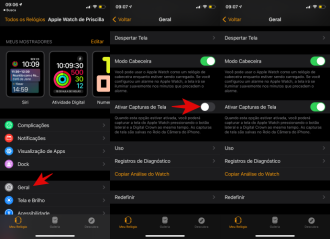
Cómo tomar una captura de pantalla en un Apple Watch
Hacer una captura de pantalla en tu Apple Watch te resultará muy familiar si ya sabes cómo hacerlo en un iPhone o iPad. Simplemente presione la corona digital y el botón lateral simultáneamente, como puede ver en la imagen a continuación.

Cómo encontrar capturas de pantalla
- Abra la aplicación Fotos en su iPhone.
- Desplácese hacia abajo hasta la sección "Tipos de medios" y toque "Capturas de pantalla" para encontrar sus capturas de pantalla, incluidas las que tomó con su reloj, o vaya a "Reciente" para ver sus últimas capturas de pantalla si tomó la pantalla recientemente.

sincronizar el álbum
También puede ver sus capturas de pantalla en el propio reloj inteligente, pero requiere un poco de preparación. Específicamente, debe sincronizar su Apple Watch con uno de los álbumes en la aplicación Fotos en su iPhone.
Por ejemplo, si desea ver sus fotos más recientes en el reloj, incluidas sus capturas de pantalla, debe configurar su álbum "Recientemente" para que se sincronice:
- En tu iPhone, abre la aplicación de tu reloj;
- Desde la pantalla principal, desplácese hasta la aplicación Fotos;
- Toque "Álbum de fotos seleccionado";
- Seleccione el álbum "Recientemente".

No necesitarás sincronizar tu reloj con este álbum. Por ejemplo, puede elegir sincronizarlo con su álbum "Favoritos" y luego convertir su captura de pantalla en una foto favorita (presionándola prolongadamente en la aplicación Fotos en su iPhone y seleccionando "Favorito" en el menú emergente).
También puede crear un álbum para todas las fotos que desee en su reloj en un álbum nuevo (llamado, digamos, "Apple Watch") sincronizando ese álbum con su reloj y usando la aplicación Fotos en su iPhone para mover sus capturas de pantalla ( y cualquier otra foto que quieras) para este álbum.

























